Wie Sie Call-to-Action-Links in Ihren SMS-Marketingkampagnen verwenden
Machen Sie Ihr SMS-Marketing ansprechender, indem Sie dynamische Call-to-Action (CTA)-Links verwenden. Mit diesen Links können Sie Empfänger zu bestimmten Angeboten oder Informationen leiten und sofort ihre Aufmerksamkeit erregen. Ozeki SMS Gateway macht es einfach, CTAs nahtlos zu integrieren, was Ihnen ermöglicht, die Interaktionsraten zu steigern und die Effektivität Ihrer Kampagnen zu verbessern. Ihre Nachrichten werden hervorstechen und die Empfänger dazu ermutigen, unmittelbar sinnvolle Maßnahmen zu ergreifen. Indem Sie diese Schritte befolgen, können Sie Ihre SMS-Marketingstrategie verbessern und Ihrem Publikum einen klaren Weg bieten, um auf wertvolle Angebote und Inhalte zuzugreifen.
Was sind Call-to-Action-Links?
Call-to-Action-Links sind spezielle Komponenten innerhalb einer Nachricht oder eines Inhalts, die das Publikum dazu ermutigen, eine bestimmte Aktion durchzuführen. Diese Aktionen können viele verschiedene Formen annehmen, wie z.B. das Anklicken eines Links, der Kauf eines Produkts, die Anmeldung für einen Newsletter, das Ausfüllen eines Formulars oder die Kontaktaufnahme mit einem Unternehmen. Call-to-Action-Links sind darauf ausgelegt, das Publikum zu lenken und zu inspirieren, sich mit dem Inhalt zu beschäftigen oder einen gewünschten Schritt zu unternehmen, während sie gleichzeitig Interaktionen und Konversionen steigern.
Wie Sie Call-to-Action-Links in Ihren SMS-Marketingkampagnen verwenden (einfache Anleitung)
So verwenden Sie Call-to-Action-Links in Ihren SMS-Marketingkampagnen
- Melden Sie sich an oder erstellen Sie Ihr MyOzeki-Konto unter https://myozeki.com/
- Geben Sie die Link-Details in MyOzeki an
- Fügen Sie die Empfängerliste hinzu
- Erstellen Sie die SMS-Nachricht
- Senden Sie die Textnachricht über Ozeki SMS Gateway
- Warten Sie auf die Benachrichtigung über den Klick des Nutzers
- Sehen Sie sich den Klick-Bericht in Ihrem MyOzeki-Konto an
- Nutzen Sie die gewonnenen statistischen Daten
Steigern Sie Ihr SMS-Marketing mit Call-to-Action-Links mithilfe der Ozeki SMS Gateway (Video-Tutorial)
In diesem kurzen Video-Tutorial werden Sie durch den Prozess geführt, wie Sie Call-to-Action-Links in Ihren SMS-Marketingkampagnen effektiv einsetzen können. Durch die Verwendung der Ozeki SMS Gateway und die Befolgung der beschriebenen Schritte können Sie Ihre Marketingstrategie verfeinern und Ihrem Publikum einen nahtlosen Weg zur Interaktion bieten. Durch die Nutzung der statistischen Daten, die von der Ozeki SMS Gateway bereitgestellt werden, haben Sie die Werkzeuge, um das Verhalten und die Präferenzen Ihres Publikums zu verstehen. Folgen Sie den einfachen Schritten, die in dieser Videoanleitung beschrieben werden.
Um zu beginnen, müssen Sie ein persönliches Konto auf der MyOzeki.com-Website erstellen. Melden Sie sich in Ihrem Konto an und wählen Sie dann die Option "Links" aus dem Dashboard. Dadurch wird eine neue Seite angezeigt, auf der Sie auf die Schaltfläche "Neu erstellen" in der rechten oberen Ecke klicken müssen, die blau hervorgehoben ist. Dadurch können Sie einen neuen Link für Ihre Marketingkampagnen erstellen.
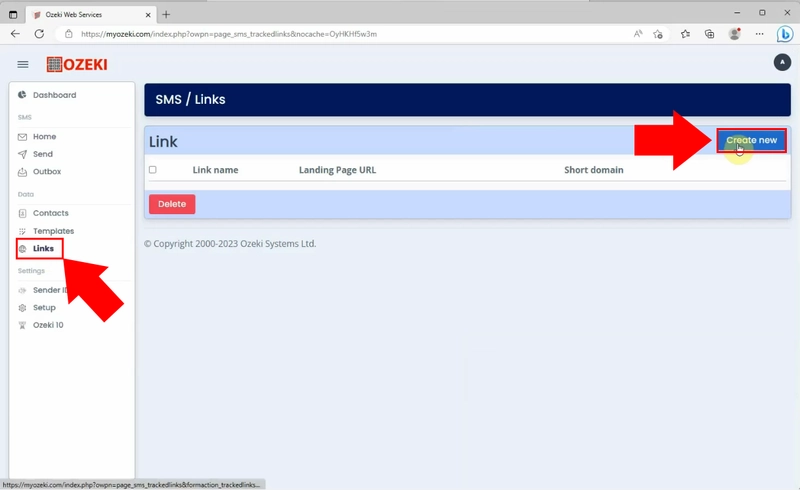
Durch Klicken auf die Schaltfläche "Neu erstellen" wird eine neue Seite angezeigt, die Link-Spezifikationseinstellungen enthält. Geben Sie Ihre Link-Details ein, wie z.B. den Link-Namen. Fügen Sie einen kurzen, einwortigen Namen für den Link hinzu, da Sie dieses Wort in Ihren SMS-Nachrichten verwenden werden, um den Link einzubinden. Geben Sie die URL der Zielseite ein, damit der Link zur gewählten Seite navigieren kann, indem Sie auf den Link klicken. Wählen Sie eine kurze Domain aus, die für diesen Link verwendet werden soll. Wenn Sie Ihre eigene Domain verwenden möchten, öffnen Sie ein Support-Ticket, damit wir sie zu Ihrer Liste hinzufügen können. Für sofortige Benachrichtigungen können Sie verschiedene Optionen einrichten. Sie können wählen, ob Sie per E-Mail benachrichtigt werden möchten, wenn der Empfänger den Link öffnet, oder ob Sie Push-Benachrichtigungen erhalten möchten, wenn der Empfänger den Link öffnet. Um die Einstellungen zu speichern, klicken Sie auf die Schaltfläche "Änderungen speichern".
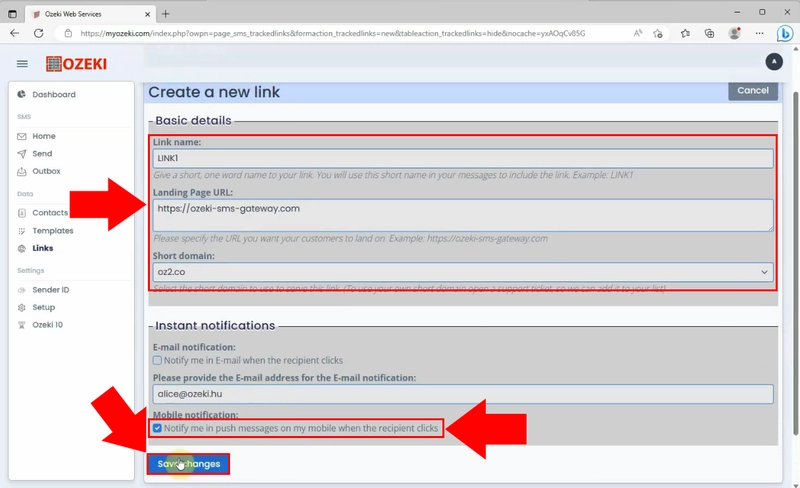
Nachdem Sie die Spezifikationen gespeichert haben, wählen Sie die Option "Senden" aus dem Dashboard. Als ersten Schritt müssen Sie auswählen, an wen Sie die Nachricht senden möchten. Wählen Sie die "Excel"-Option aus der Dropdown-Liste der Optionen. Klicken Sie auf die Schaltfläche "Datei auswählen", um die Excel-Datei hochzuladen, die Sie verwenden möchten. Wählen Sie die Excel-Datei aus der Bibliothek auf Ihrem PC aus und klicken Sie auf die Schaltfläche "Öffnen". Mit der blau hervorgehobenen Schaltfläche "Hinzufügen" können Sie den Inhalt der Excel-Datei lesen und im Nachrichtendetail-Teil der Seite anzeigen lassen. Sie sehen alle Telefonnummern und Namen der Empfänger im Nachrichtendetail-Teil, die in der hochgeladenen Excel-Datei enthalten waren.
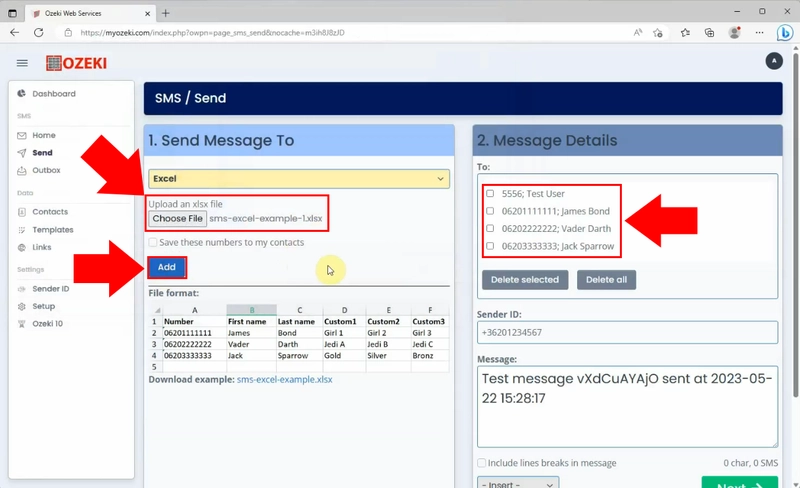
Sobald Sie mit der Erstellung Ihrer Empfängerliste fertig sind, formulieren Sie Ihre SMS-Nachricht und geben Sie sie in das Feld "Nachricht" ein. Um personalisierte Textnachrichten an Ihre Empfänger senden zu können, wählen Sie die entsprechenden Optionen aus der Liste "Einfügen" aus, während Sie Ihre Nachricht verfassen. Durch die Zuweisung der entsprechenden Details zu Ihrer SMS-Nachricht können Sie Daten einbinden, die mit jedem Empfänger auf einheitliche Weise verknüpft sind. Auf diese Weise erhalten sie personalisierte Nachrichten. Um die Nachrichten zu senden, klicken Sie auf die Schaltfläche "Weiter".
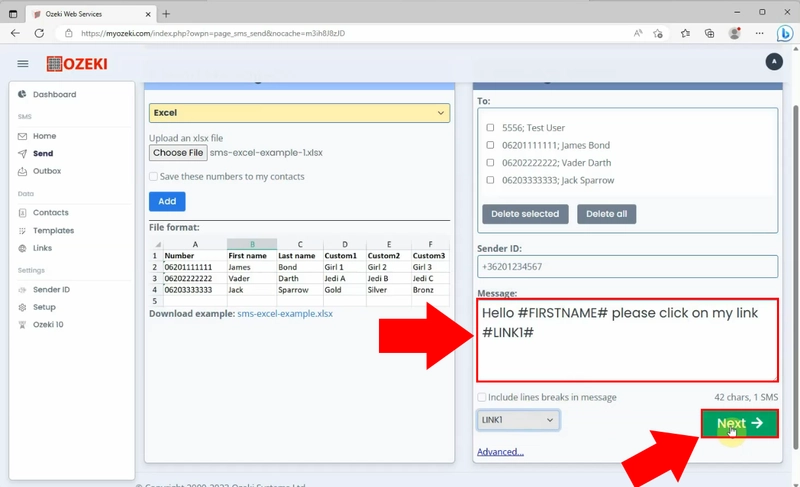
Sie sehen eine Seite, auf der alle Nachrichtendetails angezeigt werden können. Sie können die Telefonnummer des Empfängers und die erstellte Nachricht mit ihrem Status sehen. Stellen Sie sicher, dass alle Nachrichtendetails korrekt sind. Sie müssen die Daten korrekt enthalten, die im vorherigen Schritt eingerichtet wurden. Wenn Sie sicher sind, dass der Inhalt der SMS-Nachricht korrekt ist, klicken Sie auf die Schaltfläche "Senden" in der oberen rechten Ecke.
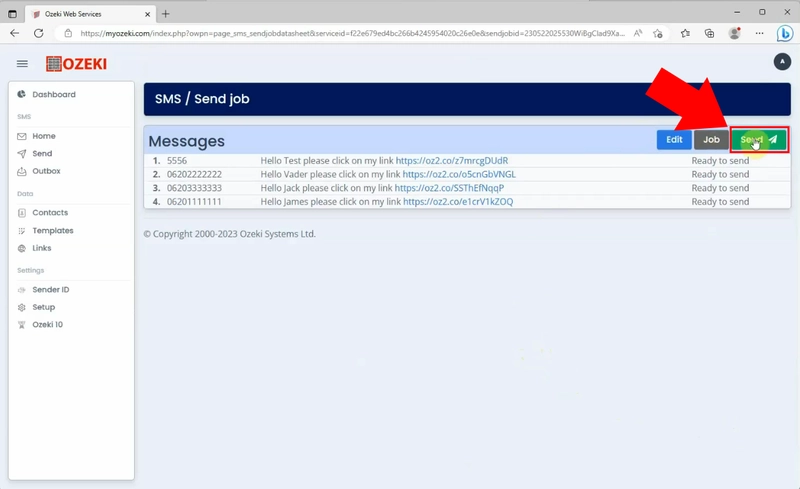
Wenn die Nachricht erfolgreich an die Ozeki SMS Gateway zur Zustellung übermittelt wurde, erhalten Sie eine Benachrichtigung darüber.
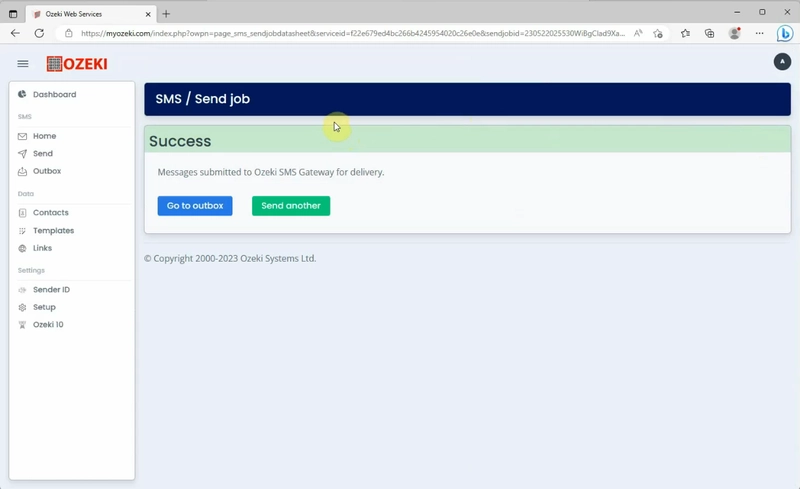
Sobald die Nachricht erfolgreich zugestellt wurde, erhalten Ihre Empfänger eine Benachrichtigung über die Nachricht. Diese Benachrichtigung dient als Bestätigung, dass die Nachricht ohne Probleme die vorgesehenen Empfänger erreicht hat. Durch Tippen auf die SMS-Benachrichtigung können sie diese öffnen und lesen.
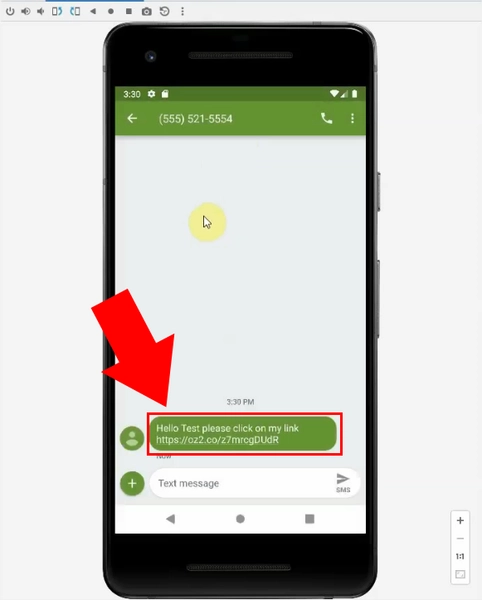
Wenn der Benutzer auf den Link klickt, wird die Zielseite automatisch in seinem mobilen Browser geöffnet. Diese nahtlose Funktionalität ermöglicht es Benutzern, schnell auf die Zielseite zuzugreifen, ohne die URL manuell kopieren oder eingeben zu müssen. Diese Benutzerfreundlichkeit kann die Benutzerbindung erhöhen und die Wahrscheinlichkeit steigern, dass sie den Inhalt auf der Zielseite lesen.
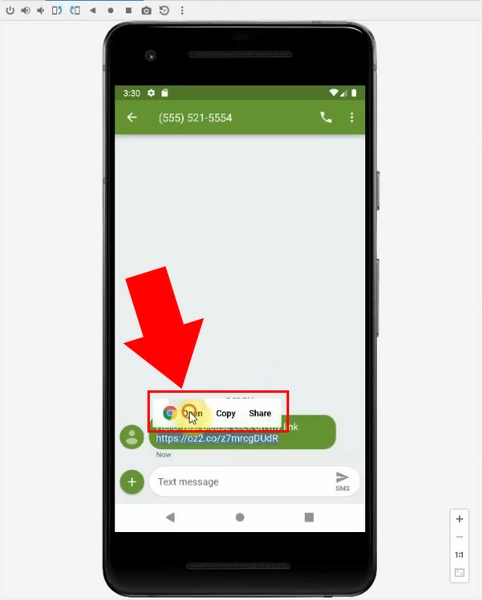
Sobald Ihre Empfänger Ihre SMS-Nachricht öffnen und auf den in der Nachricht enthaltenen Link klicken, erhalten Sie sofort eine Benachrichtigung im gewählten Format. Diese Benachrichtigung informiert Sie darüber, dass der Benutzer auf den Link aus der von Ihnen gesendeten Nachricht zugegriffen hat.
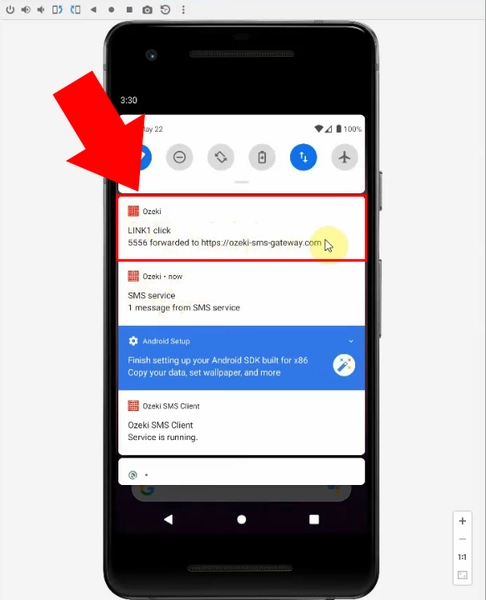
Öffnen Sie Ihr MyOzeki-Konto, um Ihren Klickbericht anzuzeigen. Wählen Sie die Option "Postausgang" aus dem Dashboard und wählen Sie dann die Nachricht aus, die Sie verfolgen möchten. Klicken Sie auf die Schaltfläche "Öffnen", um die Statistiken anzuzeigen. Scrollen Sie zum Abschnitt "Berichte" und klicken Sie auf die grün hervorgehobene Schaltfläche "Klickbericht anzeigen".
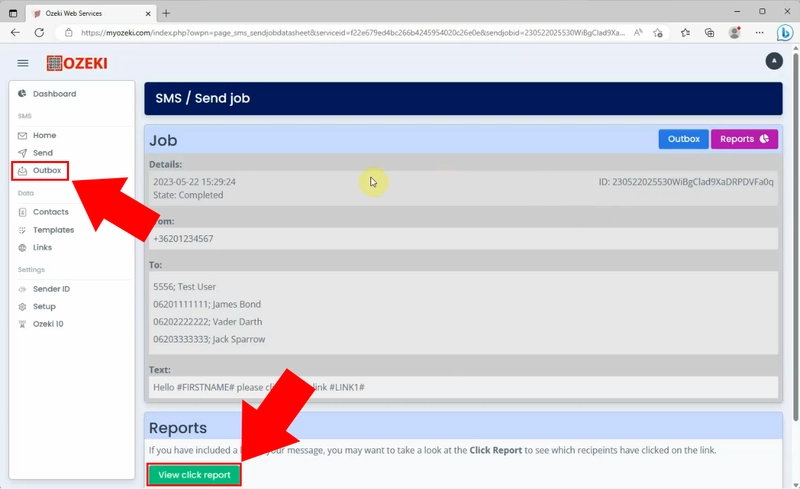
Wenn Sie den Klickbericht öffnen, können Sie wertvolle Details über Ihre Nachrichten sehen. Das Klickdiagramm zeigt den Prozentsatz der Benutzer, die auf Ihre SMS-Nachricht geklickt haben und die nicht geklickt haben. Sie können diese Informationen nutzen, um die Wirkung und das Engagement Ihrer Kommunikation zu bewerten.
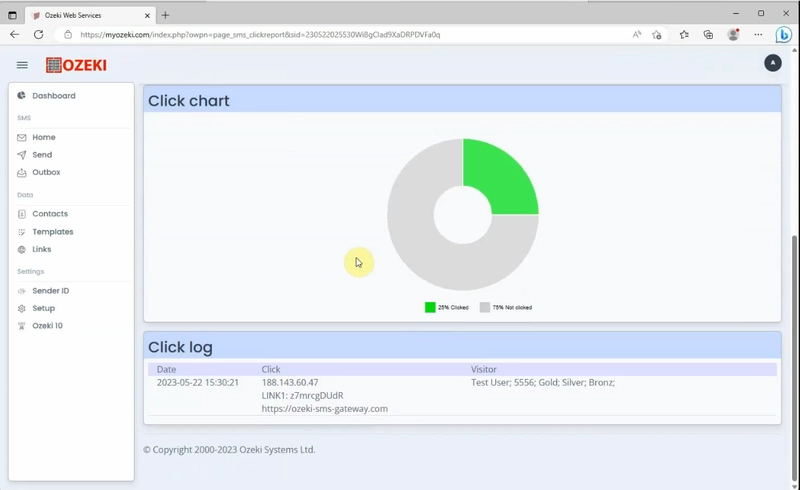
FAQs
Warum verwenden wir CTAs?
Wir verwenden Call-to-Action (CTA)-Elemente, um unser Publikum zu bestimmten Aktivitäten zu ermutigen und es zu gewünschten Ergebnissen zu führen. CTAs vermitteln den Nutzern ein Gefühl von Bedeutung und Dringlichkeit und motivieren sie, mit unseren Inhalten, Produkten oder Dienstleistungen zu interagieren. Sie sind entscheidend für die Steigerung der Nutzerinteraktion, die Umwandlung von Leads und die Erzielung von Konversionen in Marketingkampagnen.
Wo platziert man einen CTA?
Call-to-Action (CTA)-Elemente werden strategisch in Marketingmaterialien wie Websites, E-Mails, Social-Media-Beiträgen und SMS-Nachrichten platziert. Sie befinden sich häufig an gut sichtbaren Stellen, wie am Ende von E-Mails, in Bannern auf Websites oder als Schaltflächen in mobilen Apps. Die Platzierung stellt sicher, dass der CTA wahrgenommen wird und die Nutzer zur gewünschten Aktion führt.
Was ist ein Beispiel für einen CTA?
Ein Call-to-Action (CTA) ist eine Marketingbotschaft, die zu einer bestimmten Aktion auffordert. Ein Beispiel für einen CTA in einer SMS-Kampagne könnte ein "Jetzt shoppen"-Button sein, der zu einem Rabatt auf die neueste Kollektion eines Bekleidungsgeschäfts führt. CTAs fördern die sofortige Interaktion, indem sie Nutzer dazu anleiten, gewünschte Aktionen wie einen Kauf oder die Anmeldung für einen Dienst durchzuführen.
Welche 3 Elemente enthält ein CTA?
Ein Call-to-Action (CTA) besteht aus einem handlungsorientierten Verb oder einer Phrase wie "Jetzt kaufen" oder "Anmelden", die Klarheit über die gewünschte Aktion schafft. Als visuell auffällige Elemente wie Buttons oder Links präsentiert, leiten CTAs die Empfänger in einer prägnanten und aufmerksamkeitsstarken Weise dazu an, die spezifizierte Aktion durchzuführen.
Was macht einen guten CTA aus?
Ein guter Call-to-Action (CTA) ist prägnant, handlungsorientiert und vermittelt ein Gefühl von Dringlichkeit oder Wert. Er kommuniziert klar die gewünschte Aktion und ermutigt Nutzer, sofort Schritte zu unternehmen. Ein starker CTA könnte beispielsweise "Hol dir jetzt dein kostenloses eBook" sein, das eine klare Aktion ("Hol dir") mit einem Vorteil ("kostenloses eBook") und einem Gefühl von Dringlichkeit ("jetzt") kombiniert.
Was sind CTA-Schlüsselwörter?
CTA-Schlüsselwörter sind Phrasen, die im Marketing verwendet werden, um zu Aktionen aufzufordern, wie "Jetzt kaufen" oder "Anmelden". Sie ermutigen das Publikum, mit Inhalten zu interagieren, Käufe zu tätigen oder mit Unternehmen in Kontakt zu treten. Durch strategische Platzierung und Verwendung von CTA-Schlüsselwörtern können Unternehmen die Nutzerinteraktion effektiv steigern und ihre Marketingziele erreichen.
Zusammenfassung
Dieses umfassende Tutorial führt Sie in die beeindruckenden Merkmale des SMS-Marketings mit Call-to-Action (CTA)-Links ein. Die Funktionen des Ozeki SMS Gateway bieten Ihnen die Möglichkeit, Ihre Kampagnen zu verbessern und Ihr Publikum erfolgreicher anzusprechen. Das Tutorial umfasst wesentliche Schritte, von der Integration von CTAs zur Steigerung der Interaktion bis hin zur Nutzung statistischer Analysen, um Ihre Strategie für optimale Ergebnisse zu verfeinern. Indem Sie die beschriebenen Schritte befolgen, können Sie SMS-Marketingkampagnen erstellen, die Ihr Publikum faszinieren und Ihre Leistungsfähigkeit verbessern.
